Προβολή Εκδήλωση
Εμφανίζει τις καταχωρισμένες εκδηλώσεις και εικόνες ως μικρογραφίες. Μπορείτε να επεξεργαστείτε τις πληροφορίες των καταχωρισμένων εκδηλώσεων.
Επιλέξτε Εκδήλωση (Event) στο καθολικό μενού, στην αριστερή πλευρά της οθόνης, για να μεταβείτε στην προβολή Εκδήλωση (Event).
 Σημείωση
Σημείωση
- Η προβολή Εκδήλωση (Event) μπορεί να προβληθεί μόνο όταν μια εκδήλωση έχει σημειωθεί σε προβολή Ημερολόγιο (Calendar).
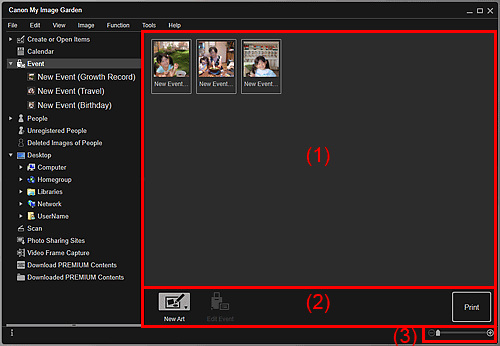
(1) Περιοχή εκδηλώσεων
Εμφανίζει τις μικρογραφίες των εκδηλώσεων που έχουν καταχωριστεί στην προβολή Ημερολόγιο (Calendar).
Κάντε διπλό κλικ σε μια εκδήλωση για μετάβαση στην προβολή μικρογραφιών των εικόνων που περιλαμβάνονται στην εκδήλωση.
 Σημείωση
Σημείωση
- Όταν επιλέξετε Διαγραφή (Delete) από το μενού που εμφανίζεται μετά το δεξί κλικ σε μια εκδήλωση, θα εμφανιστεί ένα παράθυρο επιβεβαίωσης διαγραφής. Κάντε κλικ στην επιλογή Ναι (Yes) για να διαγράψετε την εκδήλωση από την προβολή Εκδήλωση (Event).
(2) Κουμπιά λειτουργιών
 καλλιτεχνήματα (New Art)
καλλιτεχνήματα (New Art)-
Μπορείτε να δημιουργήσετε στοιχεία, όπως κολάζ και κάρτες, χρησιμοποιώντας τις εικόνες έχουν καταχωριστεί σε μια εκδήλωση.
Επιλέξτε ένα στοιχείο για δημιουργία προκειμένου να εμφανιστεί το παράθυρο διαλόγου Ορισμός σχεδίου και χαρτιού, στο οποίο μπορείτε να ορίσετε το σχέδιο, κ.λπ. του στοιχείου που θα δημιουργήσετε.
Όταν ολοκληρωθεί η ρύθμιση, θα εμφανιστεί η οθόνη επεξεργασίας στοιχείων.
 Επεξεργασία εκδήλωσης (Edit Event)
Επεξεργασία εκδήλωσης (Edit Event)- Εμφανίζει το παράθυρο διαλόγου Επεξεργασία εκδήλωσης, στο οποίο μπορείτε να ορίσετε το όνομα, την κατηγορία και την αντιπροσωπευτική εικόνα της εκδήλωσης.
- Εκτύπωση (Print)
- Εμφανίζει το παράθυρο διαλόγου ρυθμίσεων εκτύπωσης, για να εκτυπώσετε εικόνες που περιλαμβάνονται στην εκδήλωση.
(3) Ράβδος ρύθμισης μεγέθους οθόνης
 (Σμίκρυνση/Μεγέθυνση)
(Σμίκρυνση/Μεγέθυνση)- Κάντε κλικ στο εικονίδιο
 (Σμίκρυνση) ή στο εικονίδιο
(Σμίκρυνση) ή στο εικονίδιο  (Μεγέθυνση) για να σμικρύνετε ή να μεγεθύνετε το μέγεθος της οθόνης. Μπορείτε, επίσης, να αλλάξετε ελεύθερα το μέγεθος της προβολής μετακινώντας το ρυθμιστικό.
(Μεγέθυνση) για να σμικρύνετε ή να μεγεθύνετε το μέγεθος της οθόνης. Μπορείτε, επίσης, να αλλάξετε ελεύθερα το μέγεθος της προβολής μετακινώντας το ρυθμιστικό.

